오캠 세부설정하기 - 움짤(GIF)

오캠(oCam)은 화면 녹화와 캡처뿐만 아니라 GIF 애니메이션(움짤) 제작 기능을 제공하여 사용자들이 간단한 동영상 클립을 가볍고 공유하기 쉬운 GIF 형식으로 저장할 수 있는 다재다능한 소프트웨어입니다. ‘도구 - 옵션’ 메뉴를 클릭하면 나타나는 설정 창에서 왼쪽의 ‘움짤’ 카테고리는 GIF 애니메이션 제작과 관련된 설정을 조정할 수 있는 옵션을 제공합니다. 이 탭은 오캠의 메인 창에서 ‘코덱’ 버튼을 클릭해 “움짤 - GIF 애니메이션 (.GIF)” 코덱을 선택했을 때 적용되는 설정으로, GIF 파일의 품질과 형식을 최적화하는 데 유용합니다. 아래에서는 ‘움짤’ 카테고리의 주요 설정 항목을 상세히 설명드리겠습니다.
움짤 설정 개요
‘움짤’ 카테고리의 설정은 오캠에서 GIF 형식으로 녹화할 때 적용되는 옵션들로, 메인 창에서 코덱을 “움짤 - GIF 애니메이션 (.GIF)”으로 설정한 경우에만 활성화됩니다. GIF는 짧은 애니메이션 클립을 소셜 미디어, 웹사이트, 또는 메시지로 공유할 때 적합한 형식으로, 파일 크기가 작고 대부분의 플랫폼에서 쉽게 재생됩니다. 이 설정을 통해 사용자는 GIF의 시각적 요소와 품질을 원하는 대로 조정할 수 있습니다.
마우스 커서 포함
‘마우스 커서 포함’ 옵션은 GIF 애니메이션 녹화 시 마우스 커서를 포함할지 여부를 결정합니다. 기본적으로 이 옵션은 체크된 상태로 설정되어 있어, GIF에 마우스 커서가 포함됩니다. 이는 마우스 움직임을 보여주는 튜토리얼, 소프트웨어 데모, 또는 특정 동작을 강조하고자 하는 GIF를 제작할 때 유용합니다. 예를 들어, 특정 버튼 클릭 과정을 GIF로 보여주고 싶다면 커서를 포함하는 것이 효과적입니다. 반대로, 커서가 불필요하거나 깔끔한 GIF를 원한다면 이 옵션을 해제하여 커서 없이 녹화할 수 있습니다.
움짤 설정 - FPS
‘움짤 설정 - FPS’는 GIF 애니메이션의 초당 프레임 수(FPS)를 설정하는 옵션입니다. FPS는 GIF의 부드러움과 파일 크기에 직접적인 영향을 미칩니다. 높은 FPS(예: 30 FPS)를 설정하면 GIF가 더 부드럽게 재생되지만 파일 크기가 커질 수 있습니다. 반대로, 낮은 FPS(예: 10~15 FPS)를 선택하면 파일 크기가 줄어들지만 애니메이션이 다소 끊기게 보일 수 있습니다. 사용자는 공유 플랫폼의 요구사항이나 파일 크기 제한을 고려하여 적절한 FPS를 선택하면 됩니다. 예를 들어, 소셜 미디어에 업로드할 짧은 GIF라면 15~20 FPS로도 충분히 자연스러운 결과를 얻을 수 있습니다.
크기 조절
‘크기 조절’ 옵션은 GIF 애니메이션의 출력 해상도를 설정하는 기능으로, ‘녹화 - 크기 조절’ 탭의 설정과 동일한 방식으로 작동합니다. 이 설정은 GIF 코덱에만 적용되며, 사용자가 원하는 해상도로 GIF의 크기를 조정할 수 있습니다. 지원되는 해상도 프리셋은 다음과 같습니다:
4320p UHD 8K (7680x4320), 2160p UHD 4K (3840x2160), 1440p QHD (2560x1440), 1080p FHD (1920x1080), 720p HD (1280x720), 480p (854x480), 360p (640x360), 240p (426x240), 144p (256x144), 120p (160x120), 96p (128x96)
절반 크기: 녹화 영역의 가로와 세로를 각각 절반으로 축소.
가로만 지정하고 세로는 고정: 가로 해상도를 지정하고, 세로는 원본 비율에 맞춰 조정.
세로만 지정하고 가로는 고정: 세로 해상도를 지정하고, 가로는 원본 비율에 맞춰 조정.
사용자 지정: 사용자가 직접 가로와 세로 해상도를 입력하여 원하는 크기로 조정.
GIF는 일반적으로 파일 크기가 작아야 공유가 용이하므로, 720p 이하의 저해상도를 선택하거나 ‘절반 크기’ 옵션을 활용하는 것이 일반적입니다. 단, GIF는 고해상도(예: 8K)로 설정할 경우 파일 크기가 급격히 증가할 수 있으므로, 플랫폼의 업로드 제한과 용도를 고려해 설정하는 것이 중요합니다.
활용 팁
‘움짤’ 카테고리의 설정은 GIF 애니메이션을 빠르고 효과적으로 제작하는 데 핵심적인 역할을 합니다. 예를 들어, 소셜 미디어에 업로드할 짧은 클립을 만들고 싶다면 FPS를 15~20으로 설정하고 해상도를 480p 또는 720p로 조정하여 파일 크기를 최적화할 수 있습니다. 마우스 커서를 포함하면 사용자의 동작을 강조하는 데 유용하지만, 깔끔한 시각적 효과를 원한다면 커서를 제외하는 것이 좋습니다. 또한, GIF 제작 후 파일 크기를 확인하고, 필요에 따라 FPS나 해상도를 낮춰 재녹화하면 원하는 플랫폼의 제한에 맞출 수 있습니다.
GIF는 무손실 압축을 사용하므로 화질 손실 없이 선명한 이미지를 유지하지만, 색상 수가 제한적일 수 있으니 복잡한 색상의 화면을 녹화할 때는 결과물을 미리 확인하는 것이 좋습니다. 오캠의 저장 경로를 사전에 설정해두면 제작된 GIF 파일을 빠르게 찾아 활용할 수 있습니다.
오늘의 뉴스/팁
녹스앱(안드로이드 플레이어) 게임녹화 시 랙이 심하게 발생할 경우 문제 해결방안
오캠(oCam)을 사용하여 게임 녹화를 시작했을 때 심한 랙(lag)이 발생하는 경우, 아래에 설명된 설정 변경 방법을 통해 문제를 해결할 수 있습니다. 특히, 녹스 앱 플레이어(Nox App Player)를 사용하는 환경에서 랙을 줄이고 원활한 녹화를 위해 다음 단계를 따라 주세요.
먼저, 녹스 앱 플레이어를 실행합니다. 프로그램이 실행된 후, 화면 오른쪽 상단에 있는 톱니바퀴 모양의 아이콘을 클릭하여 설정 메뉴로 들어갑니다. 이 아이콘은 일반적으로 시스템 설정에 접근할 수 있는 버튼입니다.

설정 창이 열리면, 왼쪽 메뉴에서 ‘고급 설정’ 탭을 선택합니다. 고급 설정 화면에서 ‘그래픽 모드’ 항목을 찾아 ‘스피드 모드(DirectX)’로 변경합니다. 이 설정은 시스템 자원을 효율적으로 활용하여 성능을 최적화하며, 특히 게임 녹화 시 랙을 줄이는 데 효과적입니다. 변경 후에는 ‘설정 저장’ 버튼을 클릭하여 설정을 적용합니다.
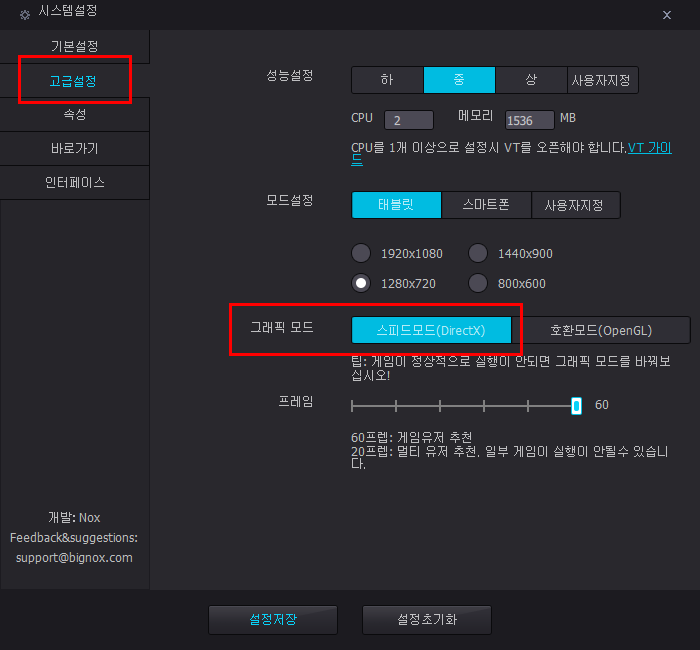
설정을 저장한 후에는 녹스 앱 플레이어를 완전히 종료하고 재시작해야 합니다. 재시작하면 변경된 그래픽 모드가 적용되어, 오캠으로 게임 녹화 시 랙이 줄어들고 더 원활한 성능을 경험할 수 있습니다.
이 방법은 녹스 앱 플레이어와 오캠을 함께 사용할 때 발생하는 성능 문제를 해결하는 데 유용합니다. 설정 변경 후에도 문제가 지속된다면, 시스템 사양이나 오캠의 다른 설정(예: 프레임 레이트, 해상도 등)을 점검하여 추가적인 최적화를 진행하는 것이 좋습니다.